Nhiều người thường tìm cách chặn quảng cáo Youtube, bởi vì trong lúc xem phim, nghe nhạc, xem video… trên Youtube mà bị gián đoạn bởi quảng cáo sẽ khiến cho người dùng bị tụt cảm hứng, ảnh hưởng tới trải nghiệm, thậm chí là cảm thấy khó chịu. Vậy thì bài viết này chúng ta hãy cùng nhau tìm hiểu về cách chặn quảng cáo Youtube trên điện thoại cũng như là những trình duyệt khác nhau ngay nhé.
Cách đăng ký sử dụng Netflix đơn giản
Top phần mềm chỉnh sửa ảnh miễn phí phổ biến hiện nay
Find my iPhone là gì? Những điều mà find my iPhone mang lại
Mục lục:
1. Chặn quảng cáo Youtube trên Android
Điện thoại sử dụng hệ điều hành android trên thị trường chiếm tỷ lệ lớn, bởi vậy mà đầu tiên chúng ta sẽ tìm hiểu về cách chặn quảng cáo Youtube trên điện thoại android. Có rất nhiều cách khác nhau, thế nhưng phổ biến và đơn giản nhất mà được người dùng sử dụng đó chính là dùng trình duyệt mang tên AdBlock Browser.
Trên điện thoại android thì các bạn chỉ cần truy cập vào CH Play (Google Play Store), sau đó nhấn vào khung tìm kiếm và gõ Adblock Browser, khi đã tìm thấy thì lựa chọn cài đặt. Nếu như sử dụng trình duyệt này trên điện thoại android để truy cập Youtube và xem video thì bạn sẽ không còn phải thấy những quảng cáo khó chịu nữa.

2. Chặn quảng cáo Youtube trên iOS
Sau Android thì điện thoại hệ điều hành iOS cũng được sử dụng nhiều (iPhone), chính bởi vậy mà cũng có nhiều người tìm cách để chặn quảng cáo khi xem Youtube khi xem trên iPhone. Tương tự như với điện thoại Android thì điện thoại hệ điều hành iOS cũng hoàn toàn có thể sử dụng trình duyệt Adblock Browser, điều khác biệt là chúng ta tải trên App Store mà thôi.
Lúc này thay vì truy cập vào CH Play thì các bạn hãy mở App Store lên rồi tìm kiếm trình duyệt AdBlock Browser ở trong kho ứng dụng. Sau đó thì bạn cài đặt trình duyệt và mở nó lên. Vậy là bạn đã có thể thoải mái truy cập vào Youtube bằng Adblock Browser trên iPhone hoặc là iPad mà không còn nhìn thấy quảng cáo nữa rồi. Vậy là bạn đã có thể thoải mái thưởng thức các bộ phim ngôn tình, video… mà không sợ gián đoạn.
3. Chặn quảng cáo Youtube trên Chrome
Trên Laptop và PC thì trình duyệt Chrome là phổ biến, được nhiều người sử dụng. Tuy nhiên thì khi xem video Youtube trên Chrome thì quảng cáo sẽ làm bạn cảm thấy khó chịu, bởi vậy mà có nhiều cá nhân hoặc đơn vị mang tới những tiện ích (add-on, extensions…) giúp chặn quảng cáo Youtube trên trình duyệt này.
Bạn hãy mở trình duyệt Chrome lên rồi tìm đến phần tiện ích, nhấn vào thêm tiện ích để được chuyển tới cửa hàng (Chrome Web Store). Sau đó bạn chỉ cần gõ “chặn quảng cáo Youtube” hoặc “block Youtube ads”, sẽ có rất nhiều tiện ích khác nhau được gợi ý tới bạn. Mỗi tiện ích này đều có các tính năng, ưu nhược điểm khác nhau nhưng cùng tác dụng đó là chặn lại quảng cáo Youtube.

Bạn có thể lựa chọn một tiện ích thích hợp nhất, cài nhiều tiện ích hoặc là lần lượt sử dụng thử, qua đó tìm ra được tiện ích tốt nhất với mình. Sau đó để chắc chắn hơn, bạn hãy khởi động lại trình duyệt và truy cập Youtube để thưởng thức các video mà không có quảng cáo ngay nhé.
4. Chặn quảng cáo Youtube trên Firefox
Cũng tương tự như là Chrome thì Firefox cũng có thư viện tiện ích, giúp cho người dùng có thể tìm được những tiện ích mở rộng để cài đặt thêm vào trình duyệt, trong đó không thể thiếu tiện ích chặn quảng cáo trên Youtube. Điểm khác biệt với Chrome đó là để truy cập thư viện thì bạn cần phải tìm đến biểu tượng ba chấm (…) trên trình duyệt, sau đó nhấp vào “tiện ích mở rộng” và lựa chọn “add-on” để tìm tiện ích phù hợp.
Tất nhiên là có rất nhiều tiện ích với ưu nhược điểm và tính năng khác nhau, thế nhưng đối với Firefox thì tiện ích dùng để chặn quảng cáo Youtube mà được nhiều người sử dụng nhất mang tên “AdBlock Plus”, các bạn có thể cài đặt và sử dụng thử, nếu như không vừa ý thì có thể lựa chọn tiện ích khác bởi quá trình cài đặt hoặc gỡ cài đặt những tiện ích này đều rất nhanh, chỉ mất vài giây mà thôi.
5. Chặn quảng cáo Youtube trên Microsoft Edge
Microsoft Edge là trình duyệt mới của Microsoft, được tích hợp vào với windows 10. Hiện nay thì trình duyệt Microsoft Edge đang dần dần phát triển và thay thế những trình duyệt khác. Tương tự như Chrome và Firefox thì bạn cũng cần truy cập vào thư viện tiện ích (Extension) để tìm kiếm tiện ích mà mình mong muốn và cài đặt. Tuy nhiên thì có thể thư viện tiện ích của Microsoft Edge chưa được đa dạng và đầy đủ như Chrome và Firefox.

Tuy nhiên bạn cũng đừng lo lắng, bởi vì vẫn có trình duyệt chặn quảng cáo Youtube trên Microsoft Edge, thế nhưng bạn hãy lưu ý rằng, đối với Microsoft Edge thì sau khi cài đặt tiện ích bạn cần phải nhấp vào “Turn it on” để bật tiện ích lên, lúc đó thì nó mới có thể giúp bạn chặn lại các quảng cáo xuất hiện trong khi đang xem video Youtube được.
6. Chặn quảng cáo Youtube trên Internet Explorer
Internet Explorer là trình duyệt mặc định trên hệ điều hành windows, hiện nay thì đã có thêm Microsoft Edge thế nhưng Internet Explorer vẫn tồn tại. Mặc dù không có quá nhiều người sử dụng Internet Explorer làm trình duyệt mặc định, thế nhưng chúng ta vẫn sẽ đề cập tới dành cho những ai sử dụng trình duyệt này.
Khác với toàn bộ những trình duyệt trên, thì để cài đặt tiện ích chặn quảng cáo Youtube trên Internet Explorer bạn sẽ cần truy cập vào địa chỉ: adblockplus.org, sau đó sẽ có điều khoản được đưa ra, bạn hãy nhấp chuột vào “đồng ý” để tiếp tục cài đặt tiện ích. Có rất nhiều cửa sổ khác hiện lên thông báo về việc cài đặt tiện ích, bạn có thể đồng ý tất cả bởi chúng không ảnh hưởng tới bất cứ dữ liệu hay thông số nào trên máy tính.
Sau khi đã hoàn thành cài đặt tiện ích, sẽ có một thông báo cuối cùng hiện lên, trong đó bạn cần phải nhấp chuột vào “Enable” để kích hoạt tiện ích. Lúc này bạn hãy tắt trình duyệt đi để khởi động lại, rồi truy cập vào Youtube để kiểm chứng xem tiện ích hoạt động hay chưa.
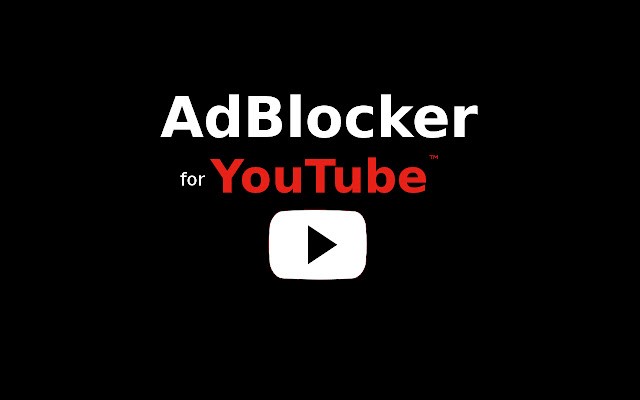
Với cách chặn quảng cáo Youtube dành cho điện thoại android, iOS cũng như những trình duyệt phổ biến được gợi ý trên bài viết, mong rằng có thể giúp các bạn thưởng thức Youtube được trọn vẹn hơn, không bị gián đoạn. Chúc bạn thành công.



